Google Docs là dịch vụ soạn thảo văn bản của Google, hỗ trợ các tính năng và công cụ soạn thảo chất lượng như Word hay các công cụ soạn thảo cài đặt khác. Những tính năng cơ bản trên Google Docs vẫn được cung cấp gần như đầy đủ, chẳng hạn in tài liệu. Để tin tài liệu trên Google Docs, chúng ta có thể sử dụng tính năng in có sẵn trên trình duyệt, hoặc ngay trong Google Docs cũng có tùy chọn in. Bài viết dưới đây sẽ hướng dẫn bạn đọc cách in tài liệu trên Google Docs.
Cách 1: In Google Docs trên trình duyệt
Bước 1:
Bạn mở tài liệu trên Google Docs muốn in, rồi nhấn vào biểu tượng 3 dấu chấm trên trình duyệt. Bài viết này sẽ áp dụng với Google Chrome, các trình duyệt khác thực hiện tương tự.
Nhấn chọn vào tùy chọn In trong danh sách.
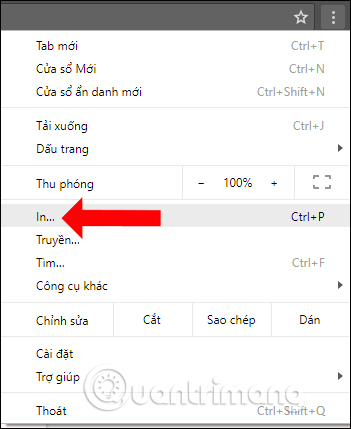
Bước 2:
Xuất hiện trang tùy chỉnh in tài liệu. Ở đây sẽ được mặc định Máy in địch là Microsoft Print to PDF. Để thay đổi người dùng nhấn chọn vào nút Thay đổi…
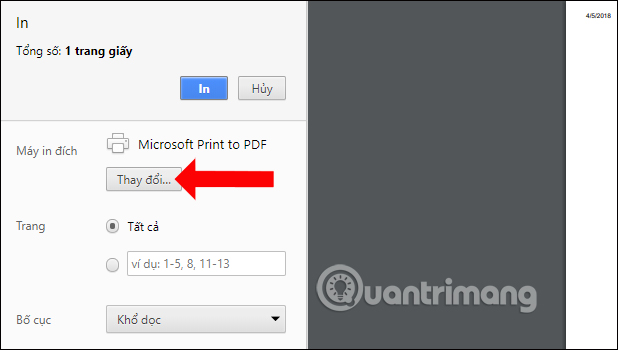
Bước 3:
Tại đây bạn hãy chọn đích in khác trong danh sách như hình dưới đây.
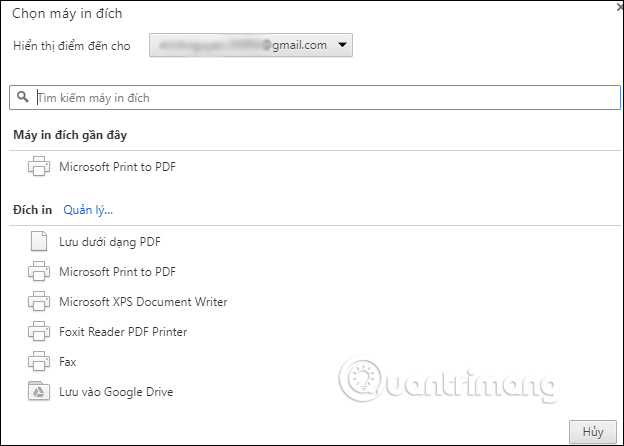
Cuối cùng tùy chỉnh lại trang in, bố cục in và màu in rồi nhấn nút In bên trên để in tài liệu trên Google Docs.
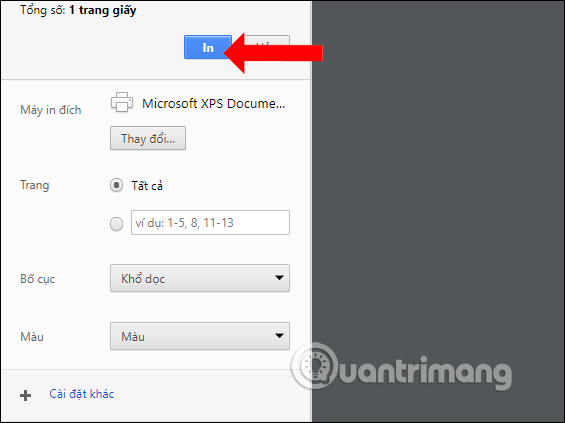
Cách 2: In Google Docs bằng công cụ có sẵn
Bước 1:
Tại giao diện tài liệu trên Google Docs, nhấn chọn vào biểu tượng máy in trên thanh công cụ.
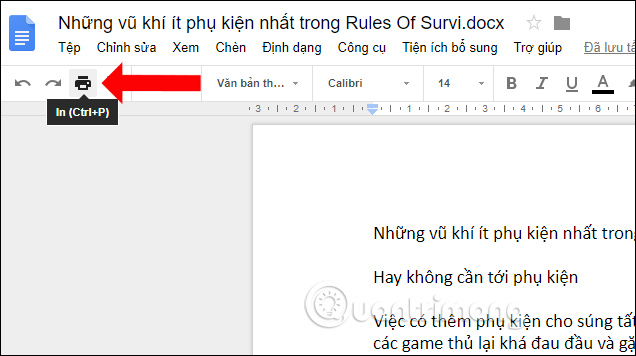
Bước 2:
Giao diện tùy chỉnh trang in cũng xuất hiện như cách 1. Người dùng cũng tùy chỉnh lại nội dung in theo nhu cầu của mình.
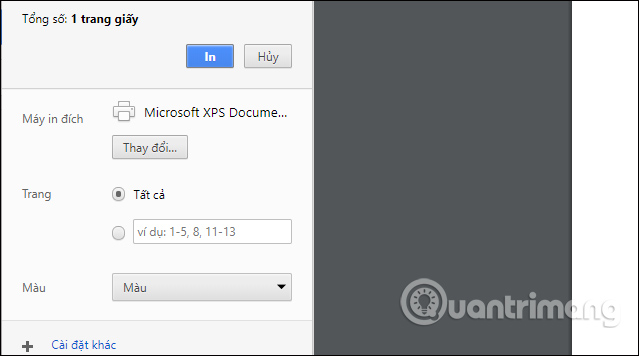
Với 2 cách in khác nhau, chúng ta có thể lựa chọn để in nội dung trên Google Docs, tùy vào hiện trạng cũng như điều kiện trên máy tính. Cách tùy chỉnh lại bố cục cũng như nội dung in trên Google Docs với 2 cách là như nhau.
Xem thêm:
Chúc các bạn thực hiện thành công!
Nguồn tin: quantrimang.com
Ý kiến bạn đọc
Những tin mới hơn
Những tin cũ hơn